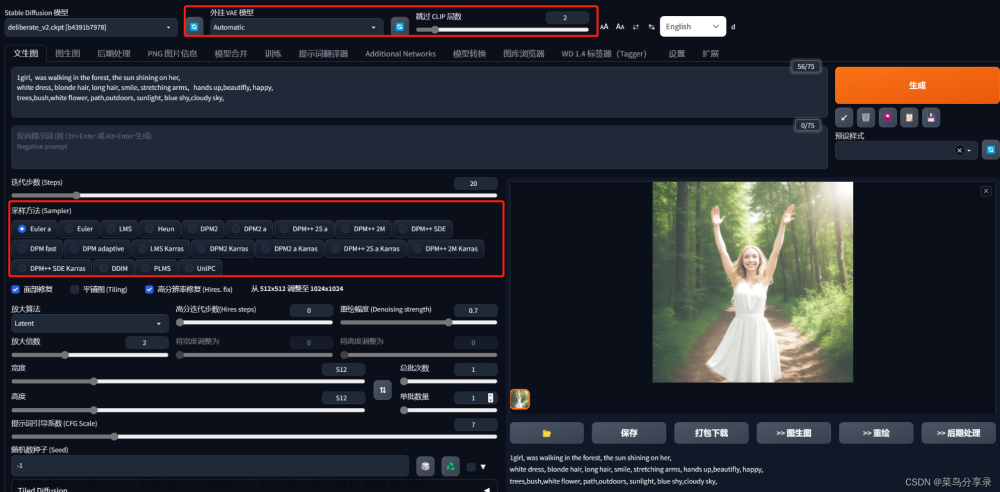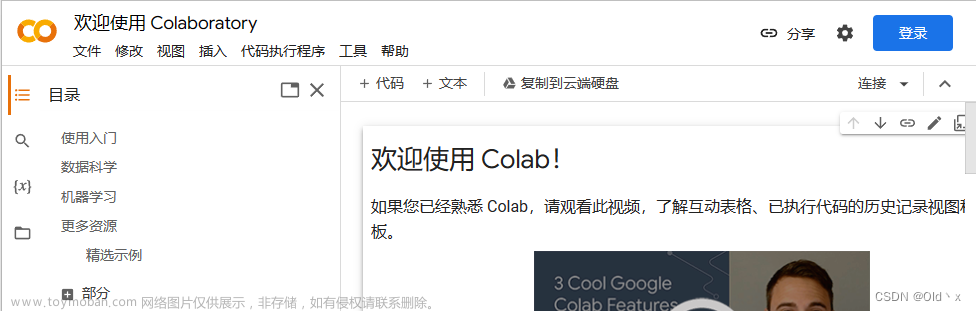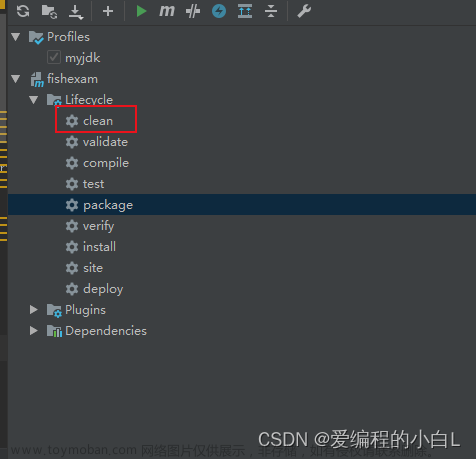作者:寒斜
上一篇讲了如何使用 Serverless Devs 和函数计算快速体验部署 Stable Diffusion,本篇继续聊聊如何解决动态模型加载的问题,从玩起来到用起来。
思路
其实很简单, 我们只需要将镜像里面的动态路径映射到 NAS [ 1] 文件存储里面即可,利用 NAS 独立存储文件模型,扩展,语言包等,并且我们可以为管理 NAS 单独配置一个可视化的后台,用简单的文件上传删除的方式管理我们的文件,为此我们需要展开打镜像的脚本,为了完成全套的流程我们接下来盘一下整体的准备项。
准备项
-
开通阿里云函数计算 [ 2]
-
文件存储 NAS(可以根据情况自己创建性能更好的实例)
-
开通阿里云容器镜像服务 ACR [ 3]
-
安装 Serverless Devs [ 4]
$ npm install @serverless-devs/s -g
- 使用 Serverless Devs 配置阿里云密钥信息 [ 5]
快速开始
初始化应用模板
s init fc-stable-diffusion-plus
选择 region:cn-hangzhou
输入镜像:registry.cn-hangzhou.aliyuncs.com/serverlessdevshanxie/sd-auto-nas:v1
部署应用模板
cd fc-stable-diffusion-plus && s deploy
部署需要花费一些时间(预估 5 分钟),之后你会收到两个域名返回。
fc-nas-init:
region: cn-hangzhou
service:
name: fc-stable-diffusion-plus
function:
name: nas-init
runtime: python3.9
handler: index.handler
memorySize: 3072
timeout: 1200
cpu: 2
diskSize: 512
fc-nas-filemgr:
region: cn-hangzhou
service:
name: fc-stable-diffusion-plus
function:
name: admin
runtime: custom
handler: index.handler
memorySize: 3072
timeout: 7200
cpu: 2
diskSize: 512
url:
system_url: https://xxx.cn-hangzhou.fcapp.run
system_intranet_url: https://xxx.cn-hangzhou-vpc.fcapp.run
custom_domain:
-
domain: http://admin.fc-stable-diffusion-plus.xxxx.cn-hangzhou.fc.devsapp.net
triggers:
-
type: http
name: httpTrigger
keep-warm:
region: cn-hangzhou
service:
name: fc-stable-diffusion-plus
function:
name: keep-warm
runtime: python3
handler: index.handler
memorySize: 128
timeout: 120
cpu: 0.1
diskSize: 512
triggers:
-
type: timer
name: timerTrigger
stable-diffusion-sd-server:
region: cn-hangzhou
service:
name: fc-stable-diffusion-plus
function:
name: sd
runtime: custom-container
handler: index.handler
memorySize: 32768
timeout: 600
cpu: 8
diskSize: 10240
url:
system_url: https://xxx.cn-hangzhou.fcapp.run
system_intranet_url: https://xxx.cn-hangzhou-vpc.fcapp.run
custom_domain:
-
domain: http://sd.fc-stable-diffusion-plus.xxxxx.cn-hangzhou.fc.devsapp.net
triggers:
-
type: http
name: defaultTrigger
其中:
http://admin.fc-stable-diffusion-plus.xxxx.cn-hangzhou.fc.devsapp.net 是后台管理页面
http://sd.fc-stable-diffusion-plus.xxxxx.cn-hangzhou.fc.devsapp.net 是 Stable Diffusion 的操作界面
上传模型
因为上面容器镜像中移除了模型部分,所以你现在还无法启动 Stable Diffusion 的操作界面,需要上传自己的模型,之后再去启动 Stable Diffusion 操作界面,上传模型有两个方法:
方法一
通过可视化界面上传,访问 http://admin.fc-stable-diffusion-plus.xxxx.cn-hangzhou.fc.devsapp.net,点点点,配好登录密码之后,进来到这个界面:文件管理,然后在路径栏里输入"/mnt/auto/sd"



你就看到自己熟悉的本地目录了~

然后再访问 models/Stable-diffusion/ 把模型拖进来就行。
不过值得注意的是,这种方式上传的模型超过 2、3 个 G 的时候会不稳定。所以如果你的模型很大,可以考虑用我们提供的 nas 指令。
方法二
使用 nas 指令上传,进入项目根目录,执行↓
s fc-nas-init nas upload -r <你的模型地址> /mnt/auto/sd/models/Stable-diffusion/
就可以,剩下的就是等待,可能要花费 30 分钟。
注: 其他的如 controlNet,extension 可以按照类似的方式,不过注意对应的 nas 地址变一下。
页面预览
准备就绪后我们开始使用页面了,打开这个地址↓
http://sd.fc-stable-diffusion-plus.xxxxx.cn-hangzhou.fc.devsapp.net 冷启动会有一定的加载时间。
文生图

图生图

其他的自己可以多摸索摸索。
有奖体验
阿里云将提供免费 Serverless 函数计算产品资源,邀请你,体验一把 AIGC 级的毕加索、达芬奇、梵高等大师作画的快感。下面请尽情发挥你的想象空间!!双重奖品设置,完成体验场景可得社区 1000 积分兑换奖品,还可参加 AI 生成图像比赛赢取 Airpods、500 元猫超卡及社区定制抱枕!
🌏 体验地址:
https://developer.aliyun.com/topic/aigc
你也可以轻松做出下方画作👇👇

相关链接:
[1] NAS
https://www.aliyun.com/product/nas?spm=5176
[2] 函数计算
https://www.aliyun.com/product/fc?spm=5176.devs
[3] 容器镜像服务 ACR
https://www.aliyun.com/product/acr?spm=5176.28055625.J_3207526240.121.1d22154aWn0gl1&scm=20140722.M_4776670._.V_1
[4] Serverless Devs
https://docs.serverless-devs.com/serverless-devs/quick_start
[5] 配置阿里云密钥信息
https://docs.serverless-devs.com/serverless-devs/command/config#config-add-%E5%91%BD%E4%BB%A4文章来源:https://www.toymoban.com/news/detail-437640.html
点击此处进入体验文章来源地址https://www.toymoban.com/news/detail-437640.html
到了这里,关于【自己更换模型】如何用 Serverless 一键部署 Stable Diffusion?的文章就介绍完了。如果您还想了解更多内容,请在右上角搜索TOY模板网以前的文章或继续浏览下面的相关文章,希望大家以后多多支持TOY模板网!